笔记本蓝牙怎么打开
- 时间:2016年08月13日 11:00:33 来源:魔法猪系统重装大师官网 人气:16244
今天有朋友来问小编,说自己想打开笔记本蓝牙传文件,可是却不知道笔记本蓝牙怎么打开。笔记本蓝牙怎么打开呢?其实很多人都可能遇到过这样的情况,笔记本蓝牙不比手机蓝牙那么简单好找。那么下面,小编将用图文教程简单的为大家介绍笔记本蓝牙怎么打开。
1.在开始里边找到控制面板
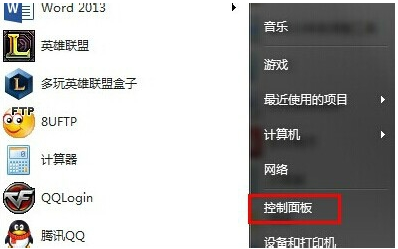
2.在控制面板里边找到网络和共享中心
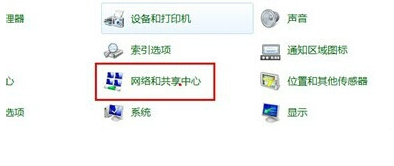
3.然后找到更改适配器设置

4.找到蓝牙设施出现 BLUETOOTH 设备
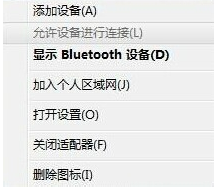
如果你还在为你的笔记本蓝牙打不开而烦恼的话,就赶紧来看看小编的教程吧!上面的图文教程都是非常简单的,简介明了,对大家来说,不会太难理解的。如果大家还有相关的疑问的话,都可以来咨询小编或者在下方留言的,小编非常乐意为大家解决问题。
上一篇:win7系统一键还原详细图文教程
下一篇:电脑为什么连接不可用,教你怎么解决












